Come trovare e correggere i contenuti orfani di WordPress?
Pubblicato: 2023-01-01Per avere successo nell'ottimizzazione dei motori di ricerca, è necessario individuare e riparare quotidianamente i contenuti orfani su WordPress. Poiché Google.com esegue circa due trilioni di ricerche ogni anno, sta diventando sempre più cruciale riparare il materiale orfano di WordPress.
La rimozione di informazioni orfane da un sito Web è una componente importante della SEO. Non è il contenuto orfano che influisce sulle tue classifiche; piuttosto, se le informazioni mancano di collegamenti interni, semplicemente non appariranno nei risultati di ricerca.
Questo post spiegherà cos'è il contenuto orfano, come influisce sulla SEO di WordPress, come rilevare il materiale orfano in WordPress e come correggere le pagine orfane in WordPress.
Cosa sono i contenuti orfani ?
Il contenuto orfano è definito come contenuto che non riceve collegamenti da altri articoli o pagine sullo stesso sito web. Di conseguenza, né Google né i visitatori del sito Web possono trovare questo contenuto.
Ogni articolo e pagina necessita di un link interno per integrarsi nella struttura del sito ed essere rapidamente consultabile dai visitatori.
Si noti che il termine "link" in questo caso si riferisce a collegamenti contestuali. Se altri contenuti sono collegati dalla mappa del sito della home page o dalle pagine delle categorie e dei tag ma non hanno collegamenti di testo, sono comunque considerati contenuti orfani.
I collegamenti testuali hanno il vantaggio di fornire un contesto sia agli utenti che ai motori di ricerca e quindi forniscono un valore maggiore a entrambi.
Nota: se sei più interessato ai collegamenti interni, puoi consultare il nostro articolo per i migliori plug-in di creazione di collegamenti interni per WordPress.
I contenuti orfani influiscono sulla SEO di WordPress?
Google richiede informazioni sui tuoi contenuti per classificarli. Ogni volta che un motore di ricerca segue un collegamento, salva tutto il contenuto che trova nella pagina nel suo indice. Nei contenuti orfani, ci sono pochi collegamenti interni rilevanti da altre pagine o post.
Di conseguenza, Google considererà tali informazioni meno importanti del contenuto con molti collegamenti che vi indirizzano.
È quindi importante che tu faccia sapere a Google e ai tuoi visitatori che l'articolo è importante per te. Devi collegarti all'articolo direttamente da altri contenuti pertinenti se è importante per te.
Come trovare contenuti orfani in WordPress?
In questa parte, ti mostreremo tre modi per identificare i contenuti orfani in WordPress:
Metodo 1: trova contenuti orfani utilizzando Link Whisper
Dovresti considerare Link Whisper come un ottimo strumento per suggerire collegamenti interni mentre scrivi e identificare vecchi post privi di collegamenti e correggere collegamenti interrotti. Come abbiamo verificato, Link Whisper è il miglior plug-in interno per la creazione di collegamenti per WordPress e non esiste nessun altro plug-in con le opzioni di questo plug-in.
Segui questi passaggi per usarlo:
Passaggio 1: installa e attiva il plug-in, quindi apri la dashboard.
Passaggio 2: per visualizzare tutte le pagine e i post privi di collegamento interno, vai all'area Post orfani .
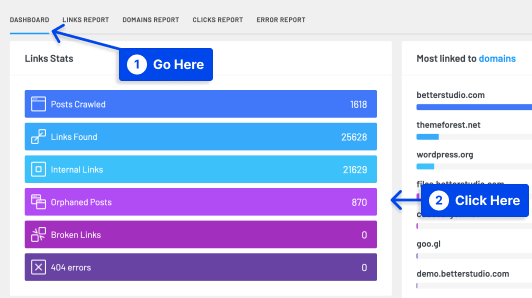
Di conseguenza, ti verrà presentato un elenco di pagine orfane.
Passaggio 3: scegli quello che desideri ottimizzare.
Utilizzando questo strumento, verranno consigliati diversi collegamenti interni che lo strumento ritiene rilevanti per il post o la pagina del blog in questione.
Puoi anche modificare la frase in cui appare la connessione. Proviene dall'articolo in cui ti sei collegato alla tua pagina orfana.
Passaggio 4: fare clic sul pulsante Modifica frase per modificarla.
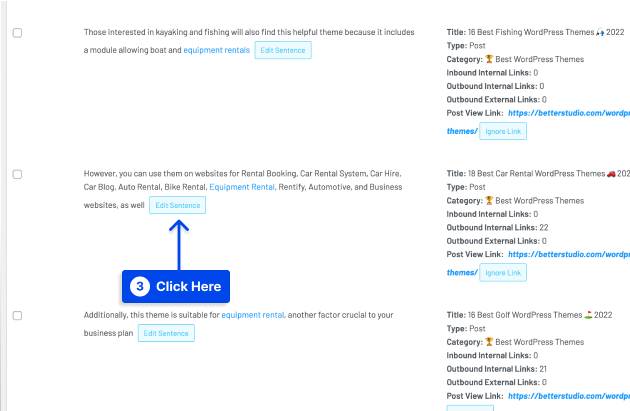
Passaggio 5: è semplice come fare clic sulla piccola freccia blu del menu a discesa per aggiungere frasi suggerite al tuo post e collegarle.
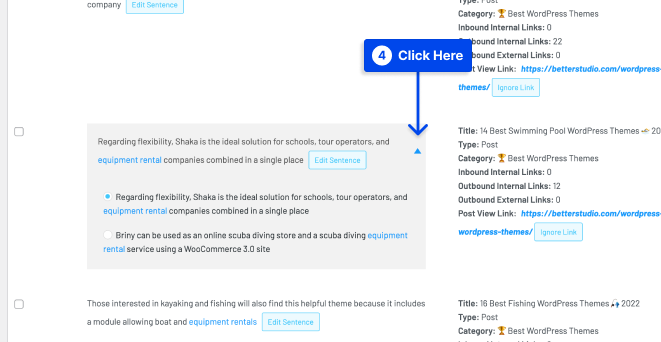
Passaggio 6: selezionare la casella a sinistra e fare clic sull'opzione Aggiungi .
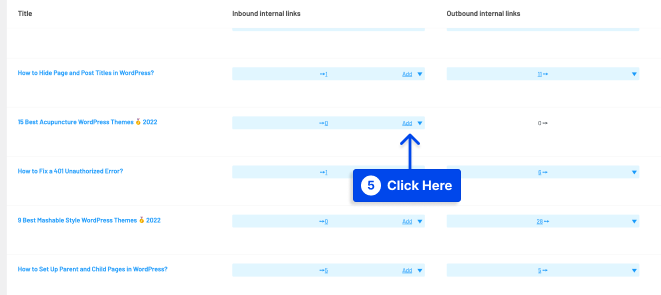
Quando hai fatto questo, lascia che lo strumento faccia la sua magia sulla tua pagina e non avrai più una pagina orfana.
Metodo 2: trova contenuti orfani utilizzando YoastSEO
È solo nel piano premium di Yoast che sono disponibili gli identificatori di contenuto orfano. È possibile visualizzare la scheda Orfani accedendo all'opzione dei post.
Per utilizzare Yoast SEO per scoprire materiale orfano su un sito web, segui questi passaggi:
Passaggio 1: vai su Articoli o Pagine nella dashboard di WordPress.
Passaggio 2: fare clic sull'opzione Tutti i post o Tutte le pagine .
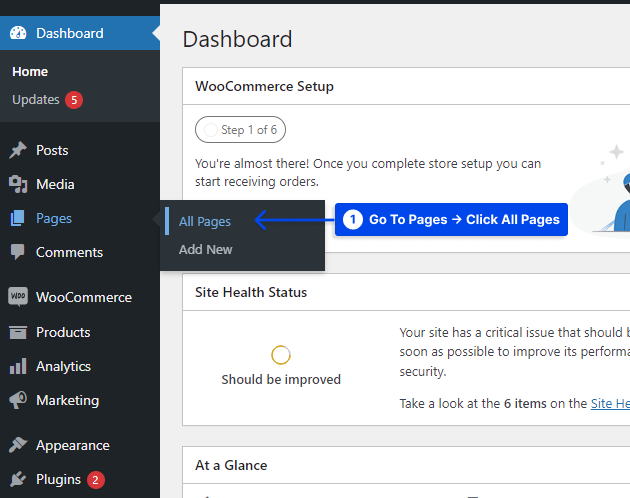
Nella parte superiore della pagina troverai un'opzione per i contenuti orfani.

Passaggio 3: per eseguire la scansione del tuo sito Web alla ricerca di contenuti privi di collegamento interno, seleziona l'icona del menu Contenuto orfano.
Passaggio 4: fare clic sul pulsante Fare clic qui .
Successivamente, Yoast inizierà a scansionare tutte le pagine del tuo sito Web alla ricerca di contenuti orfani. È ora disponibile un elenco di pagine orfane da esaminare.
Puoi quindi scoprire quali di queste vecchie pagine e post dovrebbero essere ottimizzati dopo aver identificato tutti i contenuti orfani sul tuo sito web. Pertanto, sarebbe una buona idea stabilire le priorità in base alle possibilità di classifica per risparmiare tempo.
Metodo 3: trova contenuti orfani utilizzando Semrush
Semrush ti consente di identificare le pagine in cui i collegamenti di collegamento sono necessari per posizionarsi più in alto. Segui questi passaggi per utilizzare questo servizio:
Passaggio 1: accedi al sito e fai clic sull'opzione Site Audit .
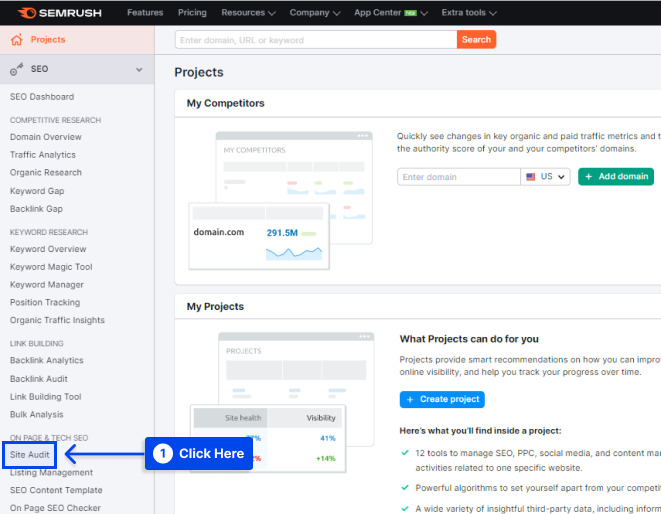
Passaggio 2: inserisci il nome di dominio che desideri scansionare e fai clic sul pulsante Avvia audit se stai utilizzando Semrush per la prima volta, altrimenti crea un nuovo progetto.
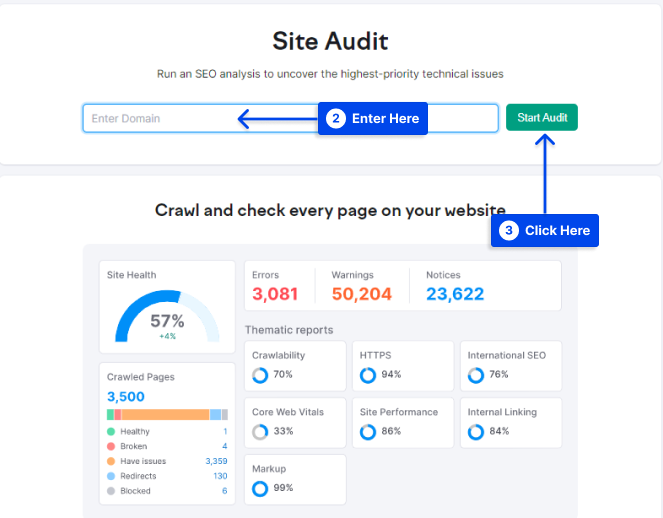
Passaggio 3: modificare e apportare tutte le modifiche necessarie alla scansione, quindi fare clic sul pulsante Avvia verifica del sito .
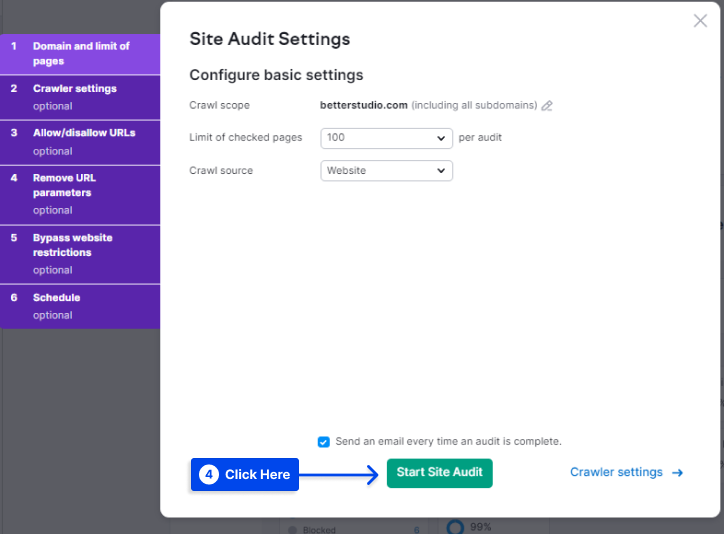
Passaggio 4: fare clic sul progetto per visualizzare il rapporto completo al termine dell'audit.
Passaggio 5: vai alla scheda Problemi e cerca orfano nella barra di ricerca.
Passaggio 6: fare clic sull'opzione " Perché e come risolverlo" .
Semrush ti fornirà quindi una soluzione per le pagine orfane. È fondamentale rilevare i collegamenti orfani sul tuo sito Web in modo da poter determinare quali devono essere corretti.
Come correggere le pagine orfane in WordPress?
Se riscontri problemi con i contenuti orfani in WordPress, ci sono tre soluzioni principali. Il contenuto può essere cancellato, reindirizzato a nuovo contenuto o resuscitato.
Se il post o la pagina è diventata orfana, dovresti scegliere la tecnica in base al motivo per cui è stata creata.
Ogni approccio è semplice da implementare. Ora esamineremo ciascuno di essi in modo più dettagliato:
Metodo 1: eliminare le pagine orfane in WordPress
Se è fatto apposta, questo è di gran lunga il modo più semplice per rimediare al problema. Per usarlo, segui questi passaggi:
Passaggio 1: vai su Articoli o Pagine nella dashboard di WordPress.
Passaggio 2: fare clic sull'opzione Tutti i post o Tutte le pagine .
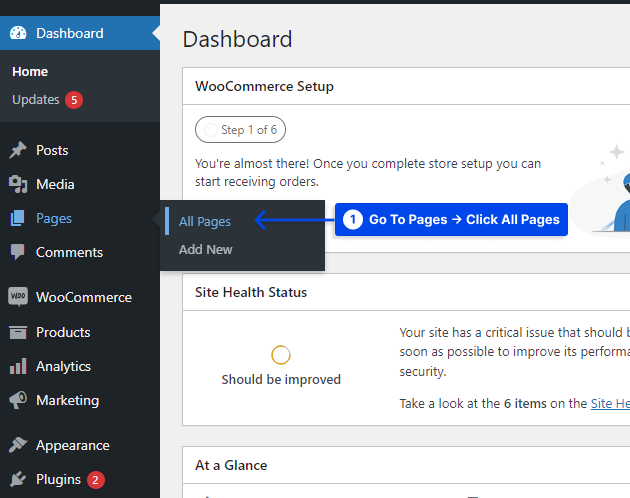
Passaggio 3: individua il post o la pagina che desideri eliminare.
Passaggio 4: passaci sopra e fai clic sull'opzione Cestino .
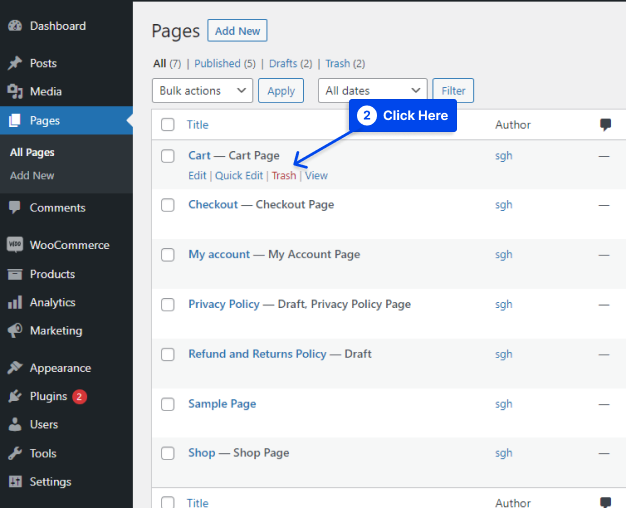
Una volta completata questa operazione, il contenuto verrà rimosso dal tuo sito Web e non sarà più visualizzabile. Tuttavia, potrebbe essere necessario del tempo prima che i motori di ricerca riconoscano questa modifica.
Si tratta semplicemente di rimuovere qualsiasi cosa senza un collegamento. In caso contrario, devono essere reindirizzati. Se desideri velocizzare il processo, devi inviare di frequente la tua mappa del sito a Google.
Metodo 2: reindirizzare le pagine orfane in WordPress
C'è una buona possibilità che tu possa avere un contenuto più recente che vorresti che i visitatori vedessero. Di conseguenza, tutto ciò che deve essere fatto è impostare un reindirizzamento 301 dalla pagina orfana alla pagina più recente.
Utilizzando un reindirizzamento 301, i motori di ricerca verranno informati che non devono indicizzare questa pagina, ma devono invece indicizzare la versione più recente. Ciò impedirà che la pagina diventi orfana nei risultati di ricerca.
Segui questi passaggi per utilizzare questo metodo:
Passaggio 1: installa e attiva un plug-in di reindirizzamento.
Passaggio 2: imposta un reindirizzamento 301 .
Per riflettere le modifiche, molto probabilmente dovrai inviare nuovamente la tua Sitemap a Google.
Metodo 3: Rianima le pagine orfane in WordPress
Se non sapevi che il contenuto era stato abbandonato, puoi risolvere rapidamente il problema aggiungendo collegamenti interni.
Per creare collegamenti interni con testo di ancoraggio, puoi utilizzare la versione premium del plug-in Link Whisper che abbiamo utilizzato in precedenza. Dai un'occhiata al plug-in Link Whisper che abbiamo utilizzato in precedenza se stai cercando una scelta solida. Questo plugin è progettato per generare collegamenti interni.
Oltre a mantenerlo semplice, assicurati che i collegamenti interni che stabilisci siano sensati. Il semplice inserimento di collegamenti nel tuo articolo in fretta può avere implicazioni dannose.
Se vuoi che i tuoi visitatori seguano un collegamento da un post di filati a un post di hardware, non avrà successo. Assicurati che i tuoi collegamenti interni abbiano un senso, quindi prenditi il tuo tempo quando li crei.
Per fare ciò, puoi cercare contenuti simili nel tuo sito web. È possibile collegarsi a contenuti orfani all'interno di tali post o pagine se esiste una posizione logica in cui inserire un collegamento all'interno di tali post o pagine. È sufficiente garantire che il collegamento sia pertinente.
Conclusione
Questo articolo ha spiegato i contenuti orfani, l'impatto dei contenuti orfani sulla SEO di WordPress, come trovare contenuti orfani in WordPress e come correggere le pagine orfane in WordPress.
L'articolo vi è stato presentato con grande piacere. Grazie per aver dedicato del tempo a recensirlo. Nella sezione commenti, non esitate a postare qualsiasi domanda o commento che avete.
Se sei interessato a rimanere aggiornato sulle nostre ultime novità, segui e metti mi piace sulle nostre pagine Facebook e Twitter.
